win10怎么打开声音管理器 win10声音管理器在哪里打开
更新时间:2023-10-19 14:38:44作者:yang
win10怎么打开声音管理器,在使用Win10操作系统的过程中,我们常常会遇到需要调整声音的情况,有些用户可能会困惑于如何打开声音管理器或者不知道该在哪里寻找这个功能。幸运的是Win10提供了简单且快捷的方法来打开声音管理器。通过使用这个功能,我们可以轻松地调整系统音量、设置默认播放设备以及管理其他音频选项。接下来我们将介绍如何在Win10中打开声音管理器,让我们一起来了解一下吧。
具体步骤如下:
1、在系统桌面左下角点击“开始”菜单,点击“windows 系统”;
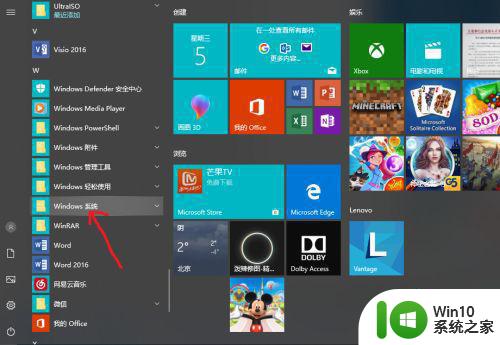
2、点击 “控制面板”,进入控制面板选项菜单;
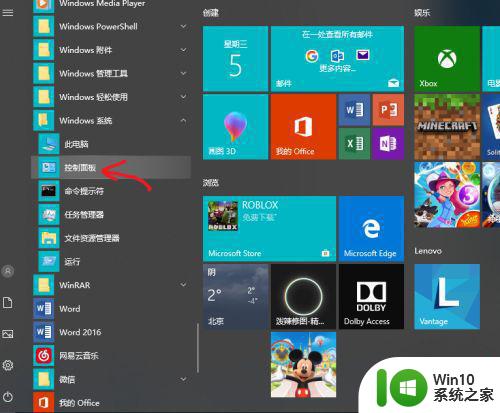
3、在控制面板中单击“硬件与声音”菜单 ,点击打开,如果找不到“硬件与声音”菜单,则看看有没有“高清音频管理器”,有的话打开;
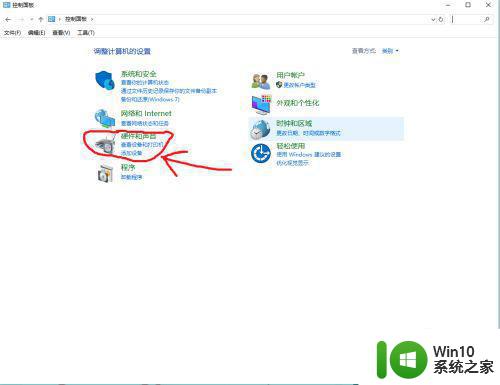
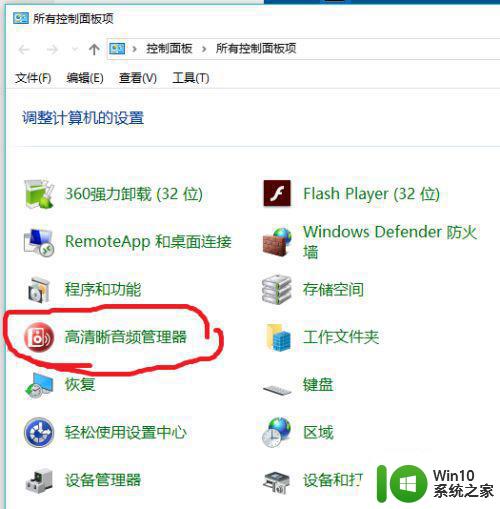
4、在打开的“硬件与声音”面板中分别单击“声音”菜单和“高清音频管理器”一打开专业音频管理器。
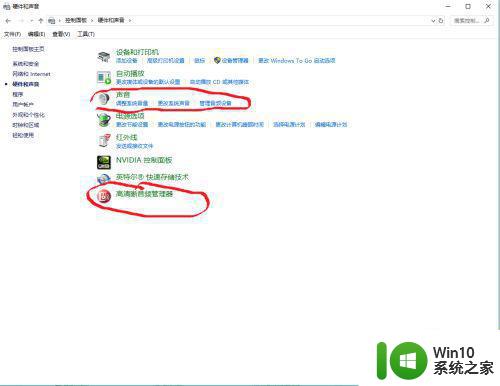
以上是关于如何在Win10中打开声音管理器的全部内容,如果还有不清楚的用户,可以参考以上小编的步骤进行操作,希望对大家有所帮助。
win10怎么打开声音管理器 win10声音管理器在哪里打开相关教程
- window10如何打开音频管理器 window10音频管理器在哪里
- win10自带的音频管理软件在哪 win10怎么打开音频管理器
- win10输入法管理器怎么打开 win10输入法管理器在哪里打开
- window10电脑的高清晰声音管理器不能打开怎么解决 Windows 10电脑声音管理器无法打开怎么办
- win10电脑音频管理器在哪 win10的高清晰音频管理器在哪里
- win10戴尔电脑音频管理器在哪里 win10戴尔电脑音频管理器如何打开
- 怎么打开win10任务管理器 win10任务管理器在哪里
- win10服务器管理器怎么打开 如何在Win10中打开许可管理器
- win10设备管理器在哪 win10设备管理器打不开怎么办
- win10怎么打开realtek高清晰音频管理器 win10realtek高清晰音频管理器在哪
- win10音频管理器打不开解决方法 win10无法打开音频设备管理器怎么办
- win10控制面板的凭据管理器在哪 win10凭证管理器怎么打开
- 蜘蛛侠:暗影之网win10无法运行解决方法 蜘蛛侠暗影之网win10闪退解决方法
- win10玩只狼:影逝二度游戏卡顿什么原因 win10玩只狼:影逝二度游戏卡顿的处理方法 win10只狼影逝二度游戏卡顿解决方法
- 《极品飞车13:变速》win10无法启动解决方法 极品飞车13变速win10闪退解决方法
- win10桌面图标设置没有权限访问如何处理 Win10桌面图标权限访问被拒绝怎么办
win10系统教程推荐
- 1 蜘蛛侠:暗影之网win10无法运行解决方法 蜘蛛侠暗影之网win10闪退解决方法
- 2 win10桌面图标设置没有权限访问如何处理 Win10桌面图标权限访问被拒绝怎么办
- 3 win10关闭个人信息收集的最佳方法 如何在win10中关闭个人信息收集
- 4 英雄联盟win10无法初始化图像设备怎么办 英雄联盟win10启动黑屏怎么解决
- 5 win10需要来自system权限才能删除解决方法 Win10删除文件需要管理员权限解决方法
- 6 win10电脑查看激活密码的快捷方法 win10电脑激活密码查看方法
- 7 win10平板模式怎么切换电脑模式快捷键 win10平板模式如何切换至电脑模式
- 8 win10 usb无法识别鼠标无法操作如何修复 Win10 USB接口无法识别鼠标怎么办
- 9 笔记本电脑win10更新后开机黑屏很久才有画面如何修复 win10更新后笔记本电脑开机黑屏怎么办
- 10 电脑w10设备管理器里没有蓝牙怎么办 电脑w10蓝牙设备管理器找不到
win10系统推荐
- 1 番茄家园ghost win10 32位官方最新版下载v2023.12
- 2 萝卜家园ghost win10 32位安装稳定版下载v2023.12
- 3 电脑公司ghost win10 64位专业免激活版v2023.12
- 4 番茄家园ghost win10 32位旗舰破解版v2023.12
- 5 索尼笔记本ghost win10 64位原版正式版v2023.12
- 6 系统之家ghost win10 64位u盘家庭版v2023.12
- 7 电脑公司ghost win10 64位官方破解版v2023.12
- 8 系统之家windows10 64位原版安装版v2023.12
- 9 深度技术ghost win10 64位极速稳定版v2023.12
- 10 雨林木风ghost win10 64位专业旗舰版v2023.12